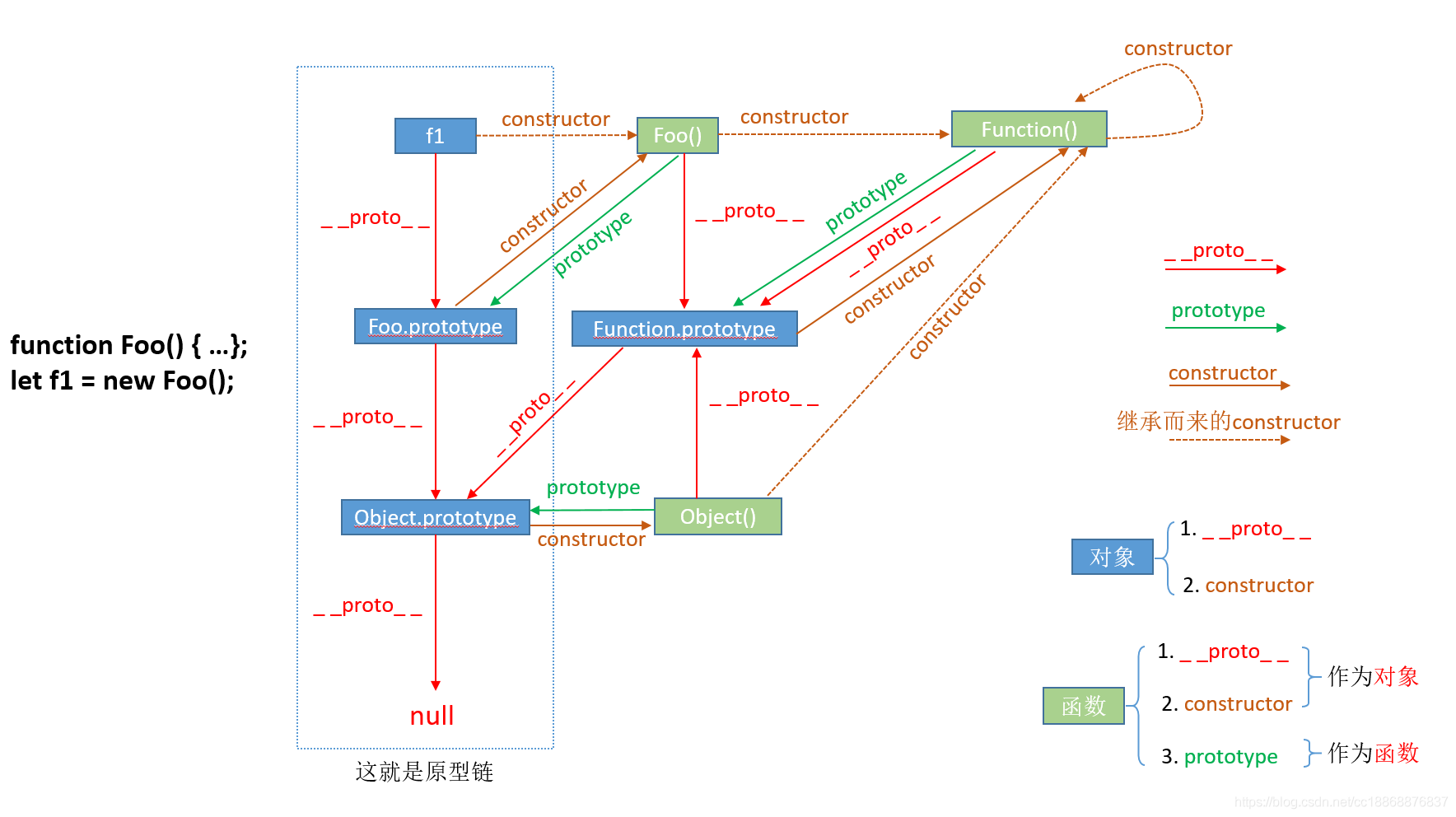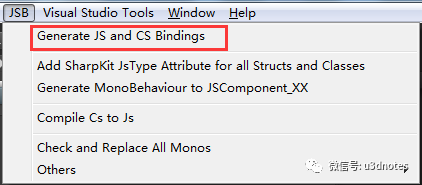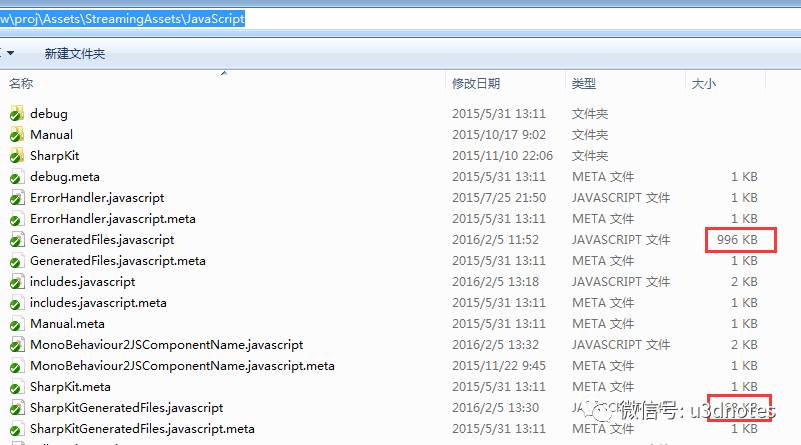介绍
怎么使用wps表格自动加减法求和?相信很多没有经验的人对此束手无策,为此本文总结了问题出现的原因和解决方法,通过这篇文章希望你能解决这个问题。
<强> wps表格自动加减法求和的方法:
1。打开wps表格,点击wps表格主界面上的新建按钮,创建个新的execl来完成要自动求和。如下图所示。
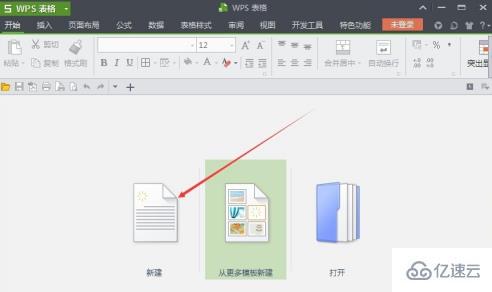
2。打开好wps表格后,输入上要进行自动求和的数据。我们用鼠标选中要求和的那行数据。记得在选中的数据后面留下一个空格。如下图所示。

3。将自动求和的数字选择好后,我们在工具栏上找到“自动求和“按钮,我们点击wps表格自动求和就可以得到结果了,如下图所示。
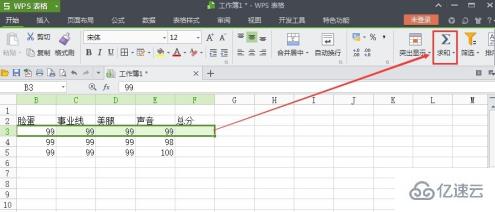
4。点击wps自动求和按钮后,在选中那一行的空白格里就会自动求和,并显示出来,如下图所示。
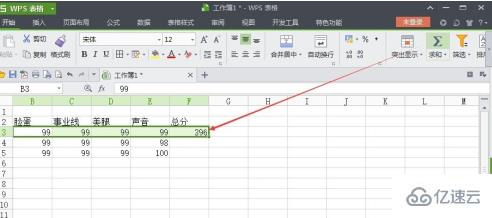
5。
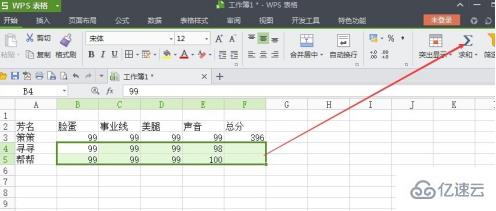
6。我们还可以一次性对多行自动求和。此时我们只要用鼠标一下选中多行就可以了,注意选中的每行后面也要留个空白格,然后点击wps自动求和,如下图所示。
<强> 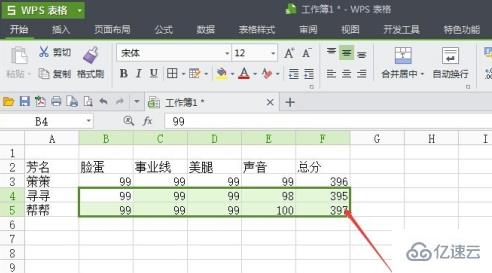
看完上述内容,你们掌握怎么使用wps表格自动加减法求和的方法了吗?如果还想学到更多技能或想了解更多相关内容,欢迎关注行业资讯频道,感谢各位的阅读!